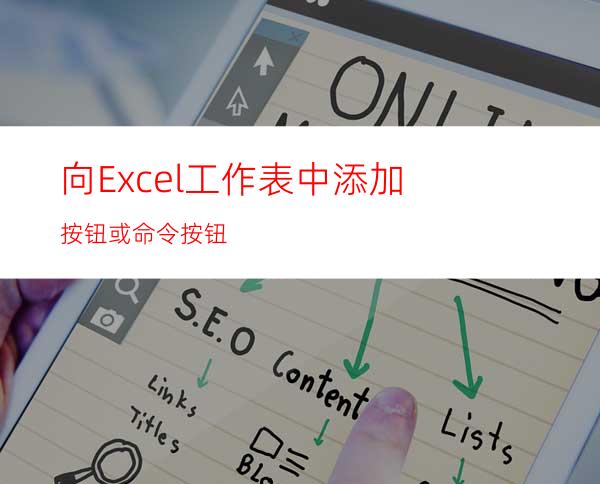
了解按钮和命令按钮
表单控件按钮和 ActiveX 控件命令按钮都称为按钮。您可以使用按钮或命令按钮自动执行以下操作:打印工作表、筛选数据或计算数字。通常,表单控件按钮和 ActiveX 控件命令按钮具有相似的外观和功能。但是,它们也确实存在着一些差异,以下各部分对这些差异进行了说明。
按钮(表单控件)命令按钮(ActiveX 控件)
添加按钮(表单控件)
1.如果“开发工具”选项卡未显示,请显示它。
2.在“开发工具”选项卡上的“控件”组中,单击“插入”,然后在“表单控件”下单击“按钮”。
3.在工作表中单击该按钮的左上角要出现的位置。
4.为该按钮指定一个宏。
5.若要指定该按钮的控件属性,请右键单击该按钮,然后单击“设置控件格式”。
添加命令按钮(ActiveX 控件)
前三步同上。
4.若要编辑 ActiveX 控件,请确保处于设计模式。在“开发工具”选项卡上的“控件”组中,打开“设计模式”。
5.若要指定该命令按钮的控件属性,请在“开发工具”选项卡上的“控件”组中单击“属性”。
提示:也可以右键单击该命令按钮,然后单击“属性”。
注释:在单击“属性”前,应确保已选择要检查或更改其属性的对象。
“属性”框随即出现。若要获取有关每个属性的详细信息,请选择该属性,然后按 F1 以显示 Visual Basic 帮助主题。还可以在 Visual Basic 帮助的“搜索”框中键入该属性名称。下表总结了可用的属性。




















